Minecraft Live 2020: Full Show
Innholdsfortegnelse:
- Hva er den beste måten å laste ned bærbare apper på bulk?
- 1. Nettlesere av ditt valg: Chrome, Firefox, Opera
- 2. Antivirus, Antispyware og Antimalware
- 3. FTP- og serverapper: Filezilla, XAMPP
- 4. Nedlastere: uTorrent, qBittorrent
- 5. PDF- og tekstlesere
- 6. Passordadministratorer: KeePass og LastPass Offline-tilgang
- 7. Arkivverktøy: 7-zip
- 8. Dokumentredigering: OpenOffice, Notepad ++
- 9. For å gjenopprette tapte filer: Recuva
- 10. On-The-Fly-kryptering: TrueCrypt
- 11. Bildeditorer: GIMP, RIOT, Irfanview
- 12. System Cleaners: CCleaner And Glary Utilities
- 13. Avinstallerere: GeekUninstaller
- Hva må du ha en bærbar app?

Windows har så mange apper. Noen som Chrome, Office osv. Brukes hver dag, hele dagen. Da finner du flere obskure apper som TrueCrypt eller Recuva - programvare med ett formål du trenger en gang i en blå måne. Men når du trenger det, er det ikke tid til å laste ned.
Bærbare apper for Windows brukes av to grunner:
- For å holde uoversiktlige engangsapper nyttige når du trenger dem.
- Ha alltid med deg apper som Recuva, TrueCrypt og dine personlige favorittlesere når du trenger å bruke / fikse andres PC.
Bærbare apper, akkurat som sine desktop-kolleger, er et titalls tusen, og det er mulig å gjøre deg selv hvis du ikke er forsiktig. Les videre for å finne ut de må ha bærbare apper for Windows.
Hva er den beste måten å laste ned bærbare apper på bulk?

Du finner mer enn et dusin apper oppført nedenfor. Hva om du vil laste ned dem alle? Bruk Portable Apps-pakken. Den fungerer som en nedlastingsapp - bare sjekk appene du ønsker, og den vil laste dem ned for deg.
Følg guiden vår for å laste inn USB-pennstasjonen med dine favoritt-bærbare apper. Pennedrev er billig i dag. Jeg anbefaler å kjøpe en 4-8 GB nøkkelringstasjon spesielt for dette formålet.
1. Nettlesere av ditt valg: Chrome, Firefox, Opera

Det er best å ta med seg favorittleseren din. Hva om du blir bedt om å bruke en Windows XP-PC med Internet Explorer 6? (En ulykke jeg ikke skulle ønske min verste fiende.) Her er noen mer anbefalelige nettlesere:
- Chrome
- Firefox
- Opera
2. Antivirus, Antispyware og Antimalware
Hvis en PC er overfylt av virus, er sjansen stor for at den ikke lar deg koble til Internett eller lar deg laste ned en antivirus-app. Dette er når en av følgende bærbare antivirus-apper kommer til nytte.
Apropos ting du ikke vil krype rundt PC-en, hva med malware? De syke buggerne vil bare ikke forlate seg etter å ha kommet seg inn. De vil hindre deg i å få tilgang til internett, vil ikke la deg åpne nettsteder og gjøre datamaskinen din til et levende helvete. Skaff deg en av disse små bugglassene og ha den klar til å gå på den bærbare stasjonen.
- ClamWin bærbar
- HijackThis Portable (verktøy for skanning av nettleserkapsler)
- Kaspersky TDSSKiller Portable (fjerner rootkits)
- McAfee Stinger bærbar
- Spybot (spyware cleaner)
3. FTP- og serverapper: Filezilla, XAMPP

FileZilla er den valgte FTP-klienten for mange, og den er tilgjengelig som en bærbar app. Hvis du ønsker å starte en offline server for utvikling på en ny maskin, vil den bærbare appen til XAMPP komme til nytte.
4. Nedlastere: uTorrent, qBittorrent

qBittorrent, vårt favoritt uTorrent-alternativ er tilgjengelig som en bærbar nedlasting. Så er uTorrent, hvis du fremdeles foretrekker det av en eller annen grunn.
5. PDF- og tekstlesere

Adobe Reader er den verste, nei ?. Hvis et gratis open source-alternativ er tilgjengelig, vil jeg alltid velge det. De bærbare versjonene av Sumatra og Foxit er begge gode PDF- og tekstfillesere.
6. Passordadministratorer: KeePass og LastPass Offline-tilgang

Har du en offline kopi av passordene dine i en USB-stasjon? KeePass er den beste måten å gjøre det på. Det er også en måte å gjøre dette med LastPass.
7. Arkivverktøy: 7-zip
7-zip vil pakke ut det hele.
8. Dokumentredigering: OpenOffice, Notepad ++

Du kan ikke kjøpe Microsoft Office for hver PC du jobber på. OpenOffices suite ligger overraskende nær Office. Ta den bærbare appen med deg.
Notepad ++ er utmerket for å skrive alt fra notater til koding. Og appens plugins vil øke produktiviteten din eksponentielt.
Visste du det ? Google Disk sine dokumenter, ark og lysbilder kan brukes offline. Bare gå til Drive sin hjemmeside og aktiver offline tilgang fra innstillinger. Du må kjøre Chrome for dette tøft.
9. For å gjenopprette tapte filer: Recuva

Hva om en PC er for langt borte? Gjenopprette viktige filer via Recuva og formatere den tingen.
10. On-The-Fly-kryptering: TrueCrypt
Trenger du å kryptere filer mens du er på farten? TrueCrypt er noe for deg.
11. Bildeditorer: GIMP, RIOT, Irfanview

Irfanview er best for grunnleggende bilderedigering og visning. Når du trenger å batch prosessbilder, vil RIOT ha ryggen. GIMP er for de høyt redigeringsoppgavene for bilder.
12. System Cleaners: CCleaner And Glary Utilities

Rengjør systemet fra midlertidige filer, registre, gamle filer osv. Med den bærbare versjonen av CCleaner og Glary Utilities.
Vi har gjort en grundig sammenligning mellom de to appene hvis du er interessert i å vite mer om dem.
13. Avinstallerere: GeekUninstaller
GeekUninstaller vil avinstallere alle apper du trenger, og vil rydde opp filene som ble satt igjen av installasjonen.
Hva må du ha en bærbar app?
Gikk jeg glipp av noe? Hvilken bærbar app kan du ikke leve uten? Gi oss beskjed i kommentarene nedenfor.
Brukere trenger ikke å fjerne MacBook fra sine poser lenger, takket være nye "checkpoint-friendly" laptop-poser. Det er et problem å fjerne bærbare datamaskiner og plassere dem i skuffer, slik at disse posene lar røntgenapparater skjerme bærbare datamaskiner fra innsiden poser. Posene er designet med retningslinjer gitt av TSA, som ønsker en klar visning av den bærbare datamaskinen gjennom posen.
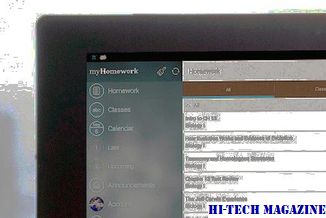
TSA sertifiserer ikke offisielt poser, men det har satt noen grunnleggende regler som kan ses på sitt nettsted.
Leter du etter en smuss-billig måte å legge til kunst på en vegg? Jo, du kan ta en side fra vennen min Dave Johnson (som skriver PC Worlds Digital Focus) og lage smakfulle mesterverk med digitalkameraet ditt - eller du kan blåse opp bildene dine for å fylle en hel vegg. Og hva med den støyende bærbare datamaskinen din? Denne uken vil jeg fortelle deg hvordan du skru ned volumet. Les videre for disse tipsene, pluss et kult nettsted som forteller deg om du får pengene dine fra Netflix.

Slå bilder inn i veggstørrelsen Plakater
Det har gått nesten et år siden jeg serverte noen fine, varme bærbare tips (se "Laptop Q & A: Slå av raskt, fest klistrelokkene" ) - og det er unexcusable. Jeg vil gjøre det opp til deg denne uken med noen nyttige råd om hvordan du legger til minne på en bærbar datamaskin, setter en gammel bærbar harddisk i en ekstern stasjon, og bruker din bærbare strøminnstillinger effektivt.

Legg til RAM til en bærbar PC







